Camera Roll -kansion oletussijainnin muuttaminen tai palauttaminen Windows 10:ssä

Tämä opas näyttää, kuinka voit muuttaa tai palauttaa Camera Roll -kansion oletussijaintia Windows 10:ssä.
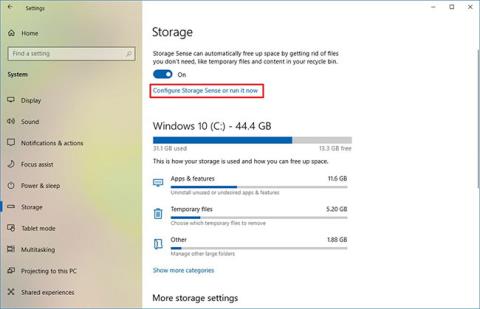
Kun päivität uuteen Windows 10 -versioon , kuten versioon 2004 tai mihin tahansa muuhun ominaisuuspäivitykseen, saatat saada virhekoodin 0x80070070 - 0x50011, 0x50012 tai 0x60000, kun käytät Windows Updatea , Media Creation Toolia tai Update Assistantia.
Kaikki virheilmoitukset 0x80070070 viittaavat päivitysongelmaan Windows 10:ssä. Tämä ei kuitenkaan aiheuta huolta. Jos saat jonkin näistä kolmesta virhesanomasta (0x80070070 - 0x50011, 0x80070070 - 0x50012, 0x80070070 - 0x60000), se tarkoittaa, että tietokoneessa ei ole tarpeeksi tilaa päivityksen suorittamiseen.
Tässä oppaassa lukijat oppivat virheen 0x80070070 korjaamisen vaiheet, kun laite yrittää päivittää uuteen Windows 10 -versioon.
Virheen 0x80070070 korjaaminen Windows 10:ssä
Kun saat virheilmoituksen 0x80070070 - 0x50011, 0x80070070 - 0x50012 tai 0x80070070 - 0x60000, sinun on vain vapautettava tilaa päämuistista tai liitettävä ulkoinen kiintolevy, kuten USB, jolla on tarpeeksi kapasiteettia käyttääksesi sitä Windowsille käytettynä 10. väliaikainen muisti.
Vapauta tilaa asetusten avulla
Voit poistaa tarpeettomia ja väliaikaisia tiedostoja vapauttaaksesi tilaa Windows 10:ssä seuraavasti:
1. Avaa Asetukset.
2. Napsauta Järjestelmä.
3. Napsauta Tallennustila.
4. Napsauta Storage sense -osiossa Configure Storage Sense tai suorita se nyt -vaihtoehtoa .
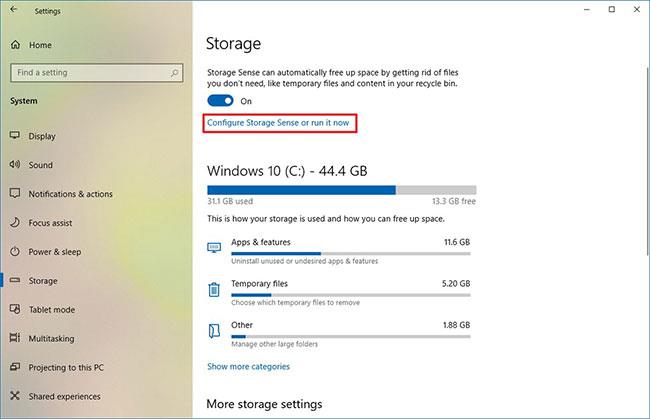
Napsauta Configure Storage Sense tai suorita se nyt -vaihtoehtoa
5. Valitse Väliaikaiset tiedostot -osiosta Poista väliaikaiset tiedostot, joita sovellukseni eivät käytä -vaihtoehto .
Valitse Poista väliaikaiset tiedostot, joita sovellukseni eivät käytä -vaihtoehto
6. Käytä Poista roskakoristani tiedostot -valikkoa, jos ne ovat olleet yli -valikkoa ja valitse 1 päivä -vaihtoehto .
7. Käytä Poista tiedostot Lataukset-kansiossa, jos ne ovat olleet siellä yli avattavasta valikosta , ja poista tiedostot huolellisesti valitsemalla ne. (Jos et halua poistaa tiedostoja Lataukset- kansiosta , valitse Ei koskaan -vaihtoehto ).
8. Valitse Paikallisesti saatavilla oleva pilvisisältö -osiossa avattavista valikoista, milloin haluat OneDrive-sisällön olevan vain online-tilassa tilan vapauttamiseksi.
9. Napsauta Puhdista nyt -painiketta.
Kun olet suorittanut vaiheet, Storage sense ottaa takaisin tilaa korjatakseen virheen 0x80070070. Jos et pysty puhdistamaan tarvittavaa määrää tiedostoja, voit yrittää poistaa väliaikaiset tiedostot.
Poista väliaikaiset tiedostot
Voit poistaa väliaikaiset järjestelmätiedostot noudattamalla artikkelin ohjeita: Vinkkejä Windows 10 -tietokoneen kiintolevytilan vapauttamiseen .
Vapauta tilaa Levyn uudelleenjärjestäminen -työkalulla
Jos sinun on vielä vapautettava lisää tilaa, voit käyttää Levyn uudelleenjärjestäminen -työkalua. Katso artikkelista: Vapauta kiintolevytilaa automaattisesti Windows 10:ssä Levyn uudelleenjärjestämisen avulla saadaksesi lisätietoja tämän tekemisestä.
Kun olet suorittanut vaiheet ja sinulla on tarpeeksi tilaa, yritä päivittää Windows 10:een uudelleen, niin sinun ei pitäisi enää nähdä virheilmoituksia.
Tämä opas näyttää, kuinka voit muuttaa tai palauttaa Camera Roll -kansion oletussijaintia Windows 10:ssä.
Valokuvien koon ja kapasiteetin pienentäminen helpottaa niiden jakamista tai lähettämistä kenelle tahansa. Erityisesti Windows 10:ssä voit muuttaa kuvien kokoa erässä muutamalla yksinkertaisella vaiheella.
Jos sinun ei tarvitse näyttää äskettäin vierailtuja kohteita ja paikkoja turvallisuus- tai yksityisyyssyistä, voit helposti sammuttaa sen.
Yksi paikka monien toimintojen ohjaamiseen suoraan ilmaisinalueella.
Windows 10:ssä voit ladata ja asentaa ryhmäkäytäntömalleja hallitaksesi Microsoft Edge -asetuksia, ja tämä opas näyttää prosessin.
Tehtäväpalkissa on rajoitetusti tilaa, ja jos työskentelet säännöllisesti useiden sovellusten kanssa, tila saattaa loppua nopeasti, jotta voit kiinnittää lisää suosikkisovelluksiasi.
Resurssienhallinnan alareunassa oleva tilapalkki kertoo, kuinka monta kohdetta on sisällä ja valittuna tällä hetkellä avoimessa kansiossa. Alla olevat kaksi painiketta ovat myös käytettävissä tilapalkin oikealla puolella.
Microsoft on vahvistanut, että seuraava suuri päivitys on Windows 10 Fall Creators Update. Näin päivität käyttöjärjestelmän aikaisin ennen kuin yritys julkaisee sen virallisesti.
Virranhallinta-asetusten Salli herätysajastimet -asetuksen avulla Windows voi herättää tietokoneen automaattisesti lepotilasta ajoitettujen tehtävien ja muiden ohjelmien suorittamiseksi.
Jos haluat muuttaa Windows 10:n viikon ensimmäisen päivän vastaamaan asuinmaatasi, työympäristöäsi tai hallita kalenteriasi paremmin, voit muuttaa sen Asetukset-sovelluksen tai Ohjauspaneelin kautta.
Puhelimesi sovelluksen versiosta 1.20111.105.0 alkaen on lisätty uusi Useita ikkunoita -asetus, jonka avulla voit ottaa käyttöön tai poistaa käytöstä varoituksen ennen useiden ikkunoiden sulkemista, kun suljet Puhelin-sovelluksesta.
Tämä opas näyttää, kuinka Win32:n pitkien polkujen käytäntö otetaan käyttöön tai poistetaan käytöstä, jotta polut ovat yli 260 merkkiä pitkiä kaikille käyttäjille Windows 10:ssä.
Liity Tips.BlogCafeIT-ohjelmaan ja opi tässä artikkelissa, kuinka voit sammuttaa ehdotetut sovellukset (suositellut sovellukset) Windows 10:ssä!
Nykyään monien kannettavien ohjelmien käyttö saa akun tyhjenemään nopeasti. Tämä on myös yksi syy siihen, miksi tietokoneen akut kuluvat nopeasti. Alla on tehokkaimmat tavat säästää akkua Windows 10:ssä, joita lukijoiden tulisi harkita.
Halutessasi voit standardoida kaikkien tietokoneesi käyttäjien tilikuvan oletustilikuvaksi ja estää käyttäjiä vaihtamasta tilikuvaansa myöhemmin.
Oletko kyllästynyt siihen, että Windows 10 ärsyttää sinua "Hanki vielä enemmän Windowsista" -aloitusnäytöllä joka kerta, kun päivität? Se voi olla hyödyllistä joillekin ihmisille, mutta myös estää niitä, jotka eivät sitä tarvitse. Näin voit poistaa tämän ominaisuuden käytöstä.
Jos sinulla on tehokas tietokone tai sinulla ei ole monia käynnistysohjelmia Windows 10:ssä, voit yrittää vähentää käynnistysviivettä tai jopa poistaa sen kokonaan käytöstä, jotta tietokoneesi käynnistyy nopeammin.
Microsoftin uusi Chromium-pohjainen Edge-selain poistaa tuen EPUB-e-kirjatiedostoille. Tarvitset kolmannen osapuolen EPUB-lukijasovelluksen, jotta voit tarkastella EPUB-tiedostoja Windows 10:ssä. Tässä on joitain hyviä ilmaisia vaihtoehtoja.
Ehkä et tiedä, mutta yksi OneDriven käytön suurimmista eduista on sen loistava ominaisuus, nimeltään paikkamerkit.
Kameran rulla- ja Tallennetut kuvat -kansiot tulevat oletusarvoisesti Windows 10:n mukana. Seuraavassa artikkelissa kerrotaan, kuinka voit siirtää, piilottaa tai poistaa näitä kansioita, jotta ne eivät ole tiellä, sekä kuinka piilottaa niihin liittyvät kirjastot.
Kioskitila Windows 10:ssä on tila, jolla voit käyttää vain yhtä sovellusta tai käyttää vain yhtä verkkosivustoa vierailevien käyttäjien kanssa.
Tämä opas näyttää, kuinka voit muuttaa tai palauttaa Camera Roll -kansion oletussijaintia Windows 10:ssä.
Hosts-tiedoston muokkaaminen voi aiheuttaa sen, että et voi käyttää Internetiä, jos tiedostoa ei ole muokattu oikein. Seuraava artikkeli opastaa sinua muokkaamaan isäntätiedostoa Windows 10:ssä.
Valokuvien koon ja kapasiteetin pienentäminen helpottaa niiden jakamista tai lähettämistä kenelle tahansa. Erityisesti Windows 10:ssä voit muuttaa kuvien kokoa erässä muutamalla yksinkertaisella vaiheella.
Jos sinun ei tarvitse näyttää äskettäin vierailtuja kohteita ja paikkoja turvallisuus- tai yksityisyyssyistä, voit helposti sammuttaa sen.
Microsoft on juuri julkaissut Windows 10 Anniversary Update -päivityksen, joka sisältää monia parannuksia ja uusia ominaisuuksia. Tässä uudessa päivityksessä näet paljon muutoksia. Windows Ink -kynän tuesta Microsoft Edge -selainlaajennuksen tukeen, Start Menu ja Cortana ovat myös parantuneet merkittävästi.
Yksi paikka monien toimintojen ohjaamiseen suoraan ilmaisinalueella.
Windows 10:ssä voit ladata ja asentaa ryhmäkäytäntömalleja hallitaksesi Microsoft Edge -asetuksia, ja tämä opas näyttää prosessin.
Dark Mode on tumman taustan käyttöliittymä Windows 10:ssä, joka auttaa tietokonetta säästämään akun virtaa ja vähentämään vaikutusta käyttäjän silmiin.
Tehtäväpalkissa on rajoitetusti tilaa, ja jos työskentelet säännöllisesti useiden sovellusten kanssa, tila saattaa loppua nopeasti, jotta voit kiinnittää lisää suosikkisovelluksiasi.






















